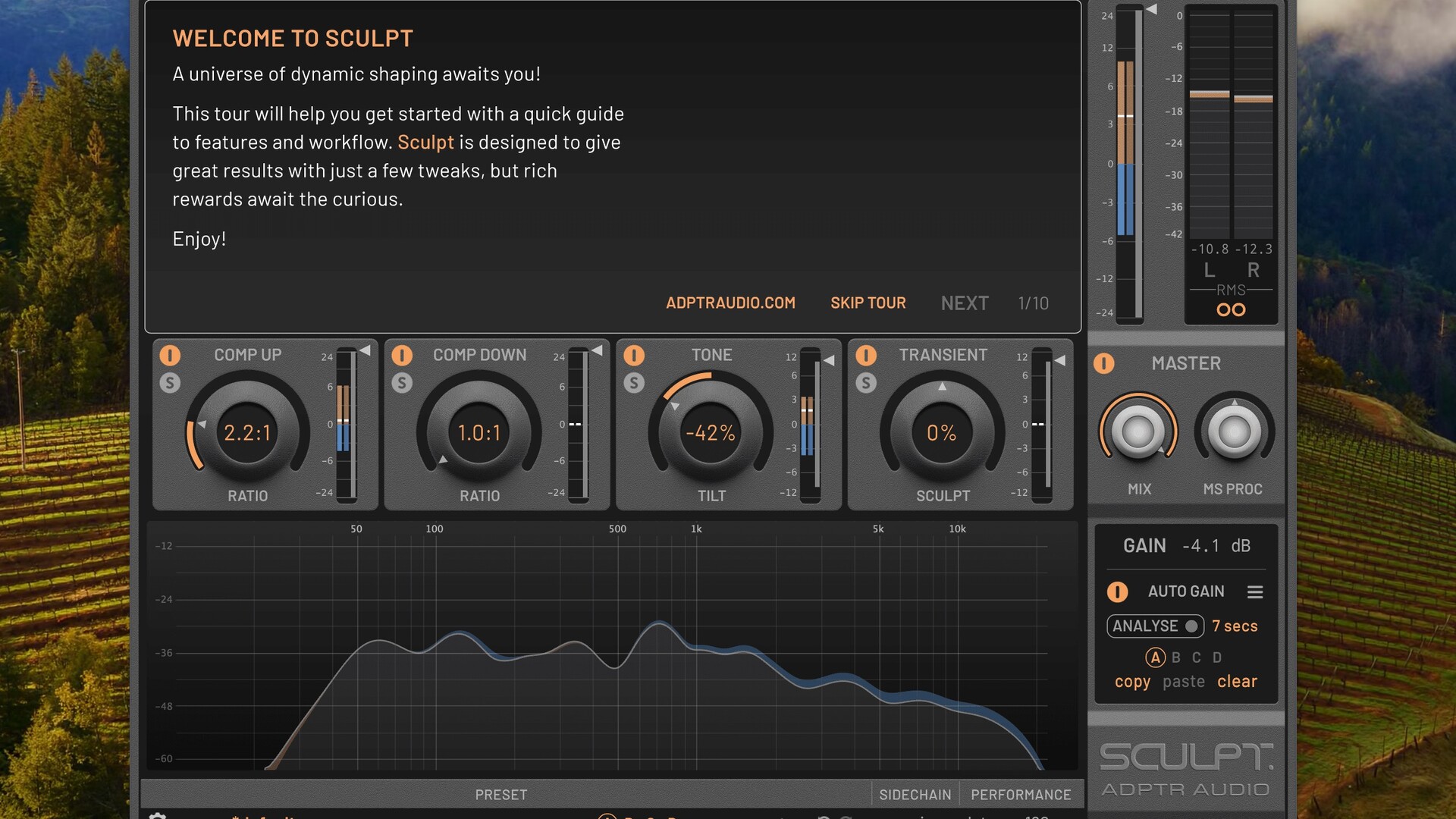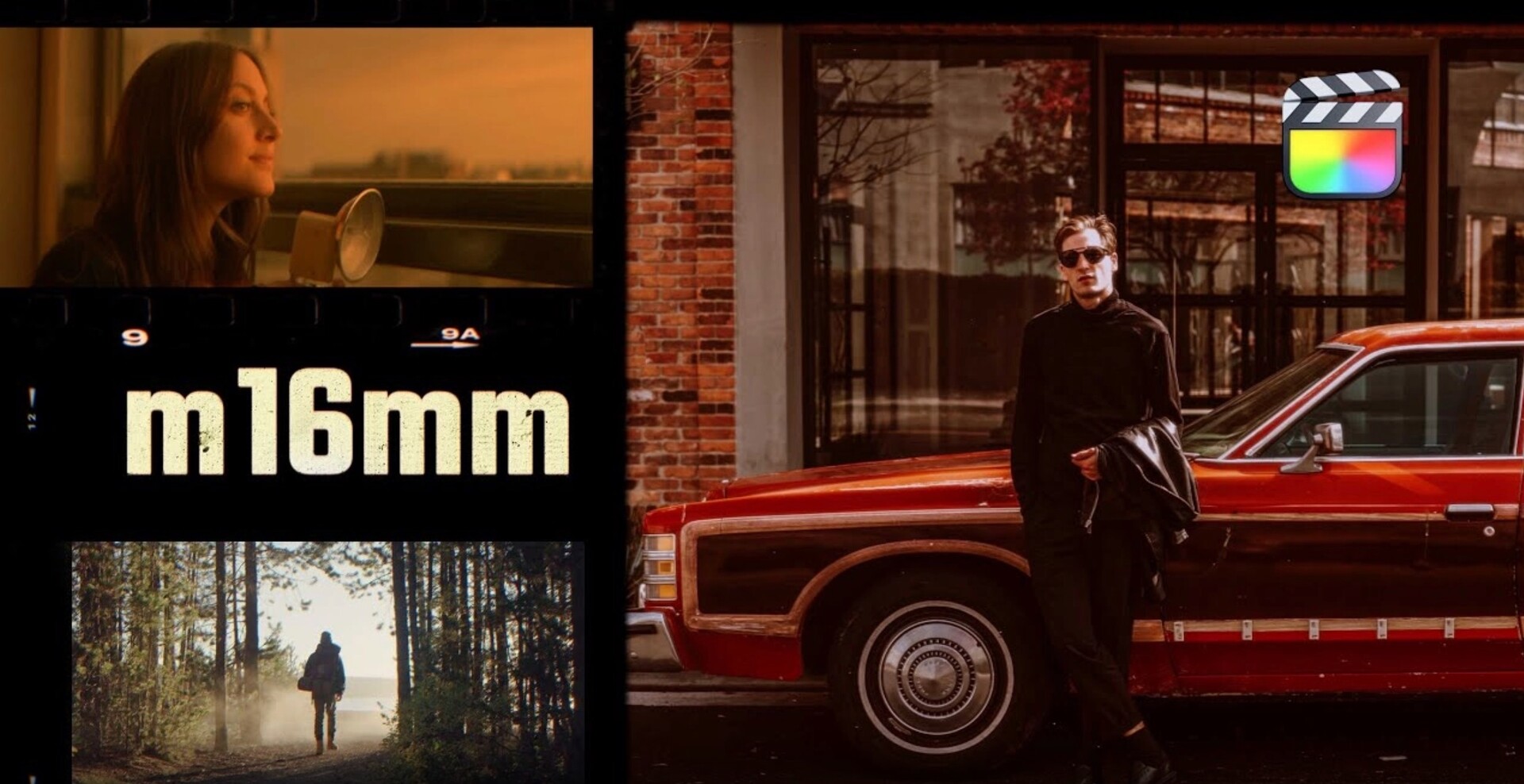内容介绍
Align to Path是一款物体路径对齐AE脚本,可以帮助用户将图层对齐到单个或多个运动路径中。让用户可以更加方便的对物体进行路径控制。本站提供Align to Path Mac破解版,欢迎下载使用!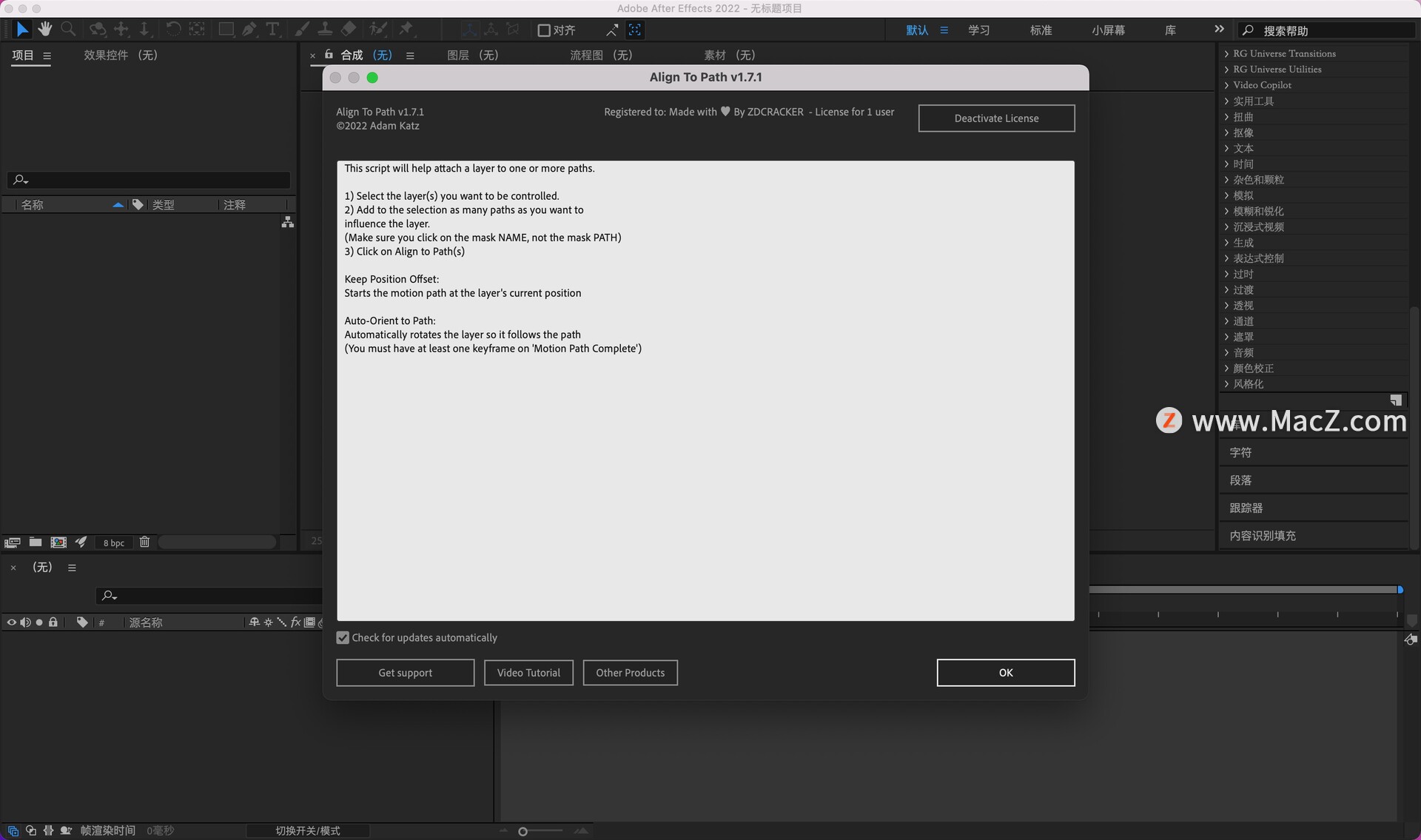
插件简介
对齐将图层附加并对齐到单个或多个运动路径。真的很酷!对齐路径允许您将图层附加和对齐到单个或多个运动路径。像魔术!
安装教程
Align to Path软件包下载完成后打开,将左侧的【Align to Path v1-7.jsxbin】拖到右边的【ScriptUI Panels】中进行安装。
(ScriptUI Panel文件夹位置:/Applications/Adobe After Effects “对应你的AE版本”/Scripts/ScriptUI Panels)
AE插件安装好了之后,运行after effects ,选择首选项中的【脚本和表达式】设置。 勾选允许脚本写入文件和访问网络,点击【确定】如下图。
勾选允许脚本写入文件和访问网络,点击【确定】如下图。
然后在after effects【窗口】选项中,找到并打开安装好的插件即可使用。
插件功能
界面选项:
保持位置偏移
将图层保持在当前位置
自动定向到路径应当在沿着路径的同时对图层进行自动定向
(注意:“ 自动定向” 仅在“运动路径完成”滑块上创建了初始关键帧之后才起作用)
更新路径
您添加的每个路径都会显示在此列表中。
要更新它们,请执行以下操作:
编辑原始蒙版路径(无法为路径设置动画)
在GUI中选择要更新的蒙版
点击更新
您所有连接的层都应跳到新位置。
所有现有关键帧都将保留在原处。
使用“清除”按钮清空列表(如果撤消添加运动路径,则这是必需的)控制:
运动路径
全依次对所有路径进行动画处理
激活此选项后,单个路径的滑块无效
顺序完成
图层在运动路径上的距离。范围0→100
每个运动路径一个滑块
您可以为每个运动路径贡献多少百分比的动画效果
如果所有滑块都设置为0,则可以在图层上像普通一样设置关键帧
注意事项:
滑块仅在0 100范围内有效。如果将滑块移到该范围之外,它将被计算为0或100(所有滑块均被归一化为100%-将值相加,然后除以#的滑块。)
该脚本使每个运动路径都为空。但是,它们被放置为伴奏的最后一层,被锁定,隐藏并设置为害羞模式
如果旋转或缩放了“蒙版层”,则运动路径将不会反映这一点(与在界面中复制蒙版时相同)
即使选择了“沿路径定向”,您仍可以像正常一样设置图层旋转的动画
按顺序使用“完成”时,遮罩将按字母顺序完成
系统要求
支持Win/Mac系统:AE CS4 – CC 2022